Oglas
Ta članek je bil prvotno napisan za Eclipse Juno, nato pa je bil posodobljen za Eclipse Oxygen.
Pred kratkim sem imel dve nalogi programiranja v parih, vsako v Javi in vsako z ločenim partnerjem. Ko sem se lotil tega brez posebnega znanja, je moj prvi partner predlagal uporabo Eclipse IDE, in to se je izkazalo za odlično izbiro. Če šele začenjate z Javo, je Eclipse prava pot.
V preteklosti sem se poskušal učiti zloglasni urednik VIM, a kljub vsem vadnicam VIM, ki so tam zunaj, se mi je zdela krivulja učenja prestrma. Eclipse je veliko lažje razumeti: seznam vseh datotek v vašem projektu Java (ali Androidu) si lahko ogledate v Raziskovalec paketov, se preprosto pomaknite do želene funkcije z okvirnim oknom, dobite predloge za funkcije, uvoze in več.
Na mojo srečo me je prvi partner naučil številnih uporabnih bližnjic na tipkovnici za potek dela, ki sem jih nato posredoval drugemu partnerju, ki je vedel tako malo kot jaz. Ne glede na to, kako je vmesnik Eclipse prijazen do začetnikov, ste dolžni naučiti te bližnjice na tipkovnici. Zagotovljeno bodo še dodatno povečali vašo produktivnost.
1. Organizirajte uvoze (Ctrl + Shift + O)
Ne glede na to, ali delate z domačimi knjižnicami in razredi Jave ali v svojo kodo vključujete okvire tretjih oseb, je ena stvar resnična: da uporabite razred, morate najprej uvoziti razred, preden ga bo Eclipse prepoznal kot veljavnega in na voljo za samodokončanje kode (tipkanje v realnem času predlogi).
Toda kdo ima čas, da si zapomni vsako pot paketa za vsak posamezen razred v vsaki posamezni knjižnici? Eclipse lahko dovolite, da to uredi namesto vas z uporabo Ctrl + Shift + O bližnjico, ki samodejno uvozi neprepoznane razrede v kodo.
Na primer, če imate ta del kode:
javni razred Pozdravljeni { public static void main (String[] args) { ArrayList list = new ArrayList(); } }Nato uporabite bližnjico Organize Imports, postane takole:
uvoz java.util. ArrayList; javni razred Pozdravljeni { public static void main (String[] args) { ArrayList list = new ArrayList(); } }Namesto da ročno vnašate uvozne vrstice, lahko preprosto napišete kodo kot običajno, dokler ne vidite rdeče mehkaste črte Izjeme Java: Ali jih pravilno obravnavate?Izjema v programiranju pomeni izjemen pogoj pri izvajanju programa. Uporablja se, ko je stanje mogoče bolje obravnavati drugje. Razmislite o naslednjih primerih ravnanja z izjemami Java. Preberi več (kar kaže na neprepoznane razrede), nato pritisnite bližnjico Organiziraj uvoze.
Upoštevajte, da je tudi ta bližnjica odstrani neuporabljeni uvozi (v primerih, ko ste izbrisali kodo) in vrste uvozne izjave po paketu.
2. Pravilna zamik (Ctrl + I)
Berljivost kode je pomembna, ne samo za vas (tako da se lahko vrnete pozneje in razumete, kaj ste napisali), ampak za vse druge, ki si morda ogledajo vašo kodo (partnerji, profesorji, odprtokodni sodelavci). Pravilna vdolbina je bistvenega pomena 10 najpogostejših napak pri programiranju in kodiranjuNapake pri kodiranju lahko povzročijo veliko težav. Ti nasveti vam bodo pomagali, da se izognete programskim napakam in ohranite svojo kodo smiselno. Preberi več .
Ali je vaša koda pogosto videti tako?
public void insertHead (int x) { Povezava novaPovezava = nova povezava (x); if (isEmpty()) rep = novaPovezava; drugače head.previous = newLink; newLink.next = glava; glava = nova povezava; }Morda ste tako napisali ali pa ste kopirali-prilepili od drugod. Kakorkoli že, dobra novica je, da Eclipse olajša popravljanje: označite del kode, ki ga je težko brati, nato uporabite Ctrl + I bližnjico, da jo takoj pripeljete do ustrezne zamike:
public void insertHead (int x) { Povezava novaPovezava = nova povezava (x); if (isEmpty()) rep = novaPovezava; drugače head.previous = newLink; newLink.next = glava; glava = nova povezava; }Način, kako Eclipse obravnava zamik, lahko spremenite tako, da obiščete Okno > Nastavitve, nato se na levi plošči pomaknite do Java > Slog kode > Oblikovalec > Uredi... > Zamik.
3. Izbriši trenutno vrstico (Ctrl + D)
Pri kodiranju v Javi je naravno odstraniti cele vrstice kode naenkrat. Najslabši način za to? Označite z miško, nato pritisnite Backspace. Novinski način za to? Pritisnite tipko End, držite Shift, pritisnite tipko Domov in nato Backspace. Toda profesionalni način? Preprosto zadeti Ctrl + D:

4. Priporočilo za samodokončanje (Ctrl + presledek)
Java je žal znana po tem, da je izredno besedna – imena razredov, metod in spremenljivk so ena najdaljših v celotni programski industriji. Ali jih vsakič vtipkate ročno? Ni moja ideja o zabavi.
Namesto tega naredite naslednje: vnesite prvih nekaj črk želenega razreda, metode ali spremenljivke, nato pritisnite Ctrl + preslednica. To prikaže seznam priporočil za samodokončanje skupaj s podpisi metod, vrstami spremenljivk in še več. Izberite pravega, pritisnite Enter in nadaljujte s kodiranjem.
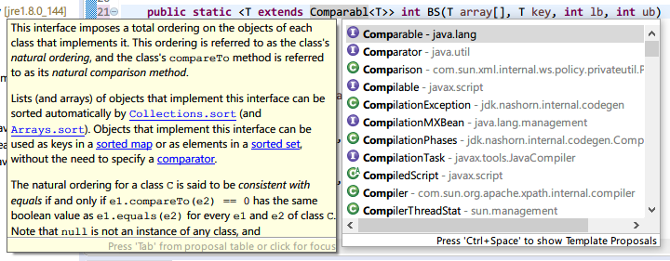
Funkcije, kot je samodokončanje, so nekateri od razlogov zakaj IDE prevladajo nad urejevalniki besedil Urejevalniki besedil vs. IDE: Kateri je boljši za programerje?Izbira med naprednim IDE in enostavnejšim urejevalnikom besedil je lahko težka. Ponujamo vam nekaj vpogledov, ki vam bodo pomagali pri tej odločitvi. Preberi več .
5. System.out.println (»sysout« in Ctrl + preslednica)
Kdaj delo s konzolnimi aplikacijami Kako shraniti izhod ukazne vrstice v datoteko v sistemih Windows, Mac in LinuxShranjevanje izhoda ukaza v datoteko je koristno, če poskušate diagnosticirati težavo, in to je zelo preprosto. Preberi več , boste morali uporabiti System.out.println() za tiskanje sporočil. Ker pa je to tako okorno, ima Eclipse za vas hitro bližnjico: tip "sysout" (brez narekovajev), nato pritisnite Ctrl + preslednica.
Najboljši del? Kazalec se takoj postavi v oklepaje klica metode, tako da takoj začnete tipkati sporočilo:
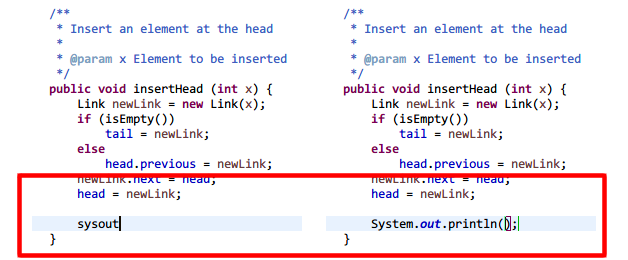
6. Iskanje po celotnem projektu (Ctrl + H)
Ko delate na velikih kodnih bazah, je enostavno pozabiti, kje ste deklarirali določene razrede, metode ali spremenljivke. Namesto da izgubljate čas za ročno prebiranje imenikov, uporabite poziv Iskanje po celotnem projektu z Ctrl + H bližnjico.
Privzeto je na voljo s štirimi vrstami iskanja: Iskanje datotek, Iskanje opravil, Iskanje Git in Iskanje Java. Večinoma boste uporabljali Iskanje Java, ki išče samo po izvornih datotekah, ostale tri pa so lahko uporabne na svoj način.
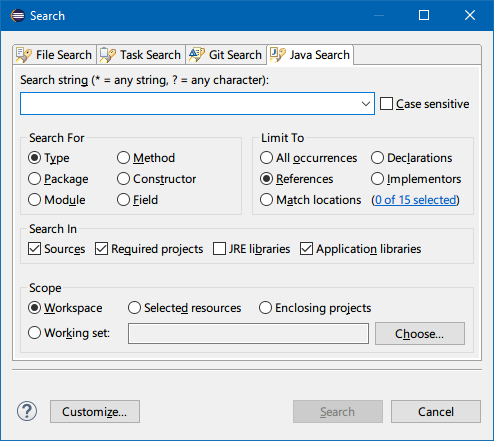
7. Zaženi aplikacijo (Ctrl + F11)
Ko prvič zaženete nov projekt, ga morate dokončati Zaženi > Zaženi kot... > Aplikacija Java. Toda po tem lahko stvari pospešite z Ctrl + F11 bližnjico, ki zažene trenutni projekt z isto konfiguracijo kot zadnjič, ko se je projekt izvajal.

8. Preimenuj (Alt + Shift + R)
Tukaj je nekaj o imenih razredov, metod in spremenljivk: ko so deklarirani, se lahko sklicevajo na desetine, stotine ali celo tisoče časa v celotnem projektu. Zdaj si predstavljajte, če boste kdaj morali spremeniti ime razreda, metode ali spremenljivke. Preimenovanje vsake posamezne reference lahko traja ure (ali dni!).
Lahko pa z desno miškino tipko kliknete ime in izberete Refaktor > Preimenuj, vnesite novo ime in naj Eclipse spremeni vsako posamezno referenco v celotnem projektu v sekundi. Še hitreje, lahko kliknete na ime, pritisnete Alt + Shift + R, vnesite novo ime in pritisnite Enter. Bam, opravljeno!
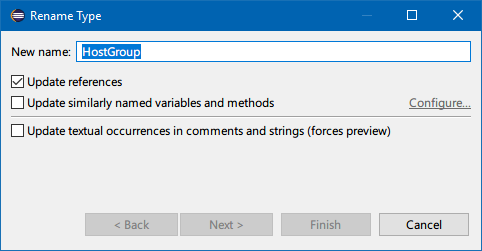
Drugi nasveti za programerje Java začetnike
Kot programer Java bi morali popolnoma razumeti, kako deluje navidezni stroj Java in zakaj omogoča razvoj med platformami. Prav tako morate poznati osnovne koncepte Java, kot je npr kako uporabljati izjeme v Javi. Z Javo se lahko zabavate tudi –ustvarite neverjetne učinke spletne kamere z Javo in obdelavo!
In ne preskočite teh nasveti za obvladovanje novega programskega jezika 7 uporabnih trikov za obvladovanje novega programskega jezikaPrav je, da ste preobremenjeni, ko se učite kodirati. Verjetno boste stvari pozabili tako hitro, kot se jih boste naučili. Ti nasveti vam lahko pomagajo bolje obdržati vse te nove informacije. Preberi več .
Joel Lee ima B.S. iz računalništva in več kot šest let strokovnih izkušenj s pisanjem. Je glavni urednik za MakeUseOf.


